作为数据库管理运维人员,经常有转移数据的需求,为了方便起见,一般都会使用数据库管理工具进行转移操作。toad是一款高效的数据库应用开发工具,简单易用,今天为大家带来toad导出表结构和数据的方法,希望对大家有所帮助。
一、toad导出表结构和数据的方法
下面使用Toad for Oracle 16.2为大家介绍toad导出表结构和数据的方法。
1、启动Toad for Oracle,软件会自动弹出登录界面。在此界面中,输入正确的用户名、密码,在TNS标签页中选择(要连接的Oracle数据库服务名)和Oracle Client(使用的Oracle客户端)。
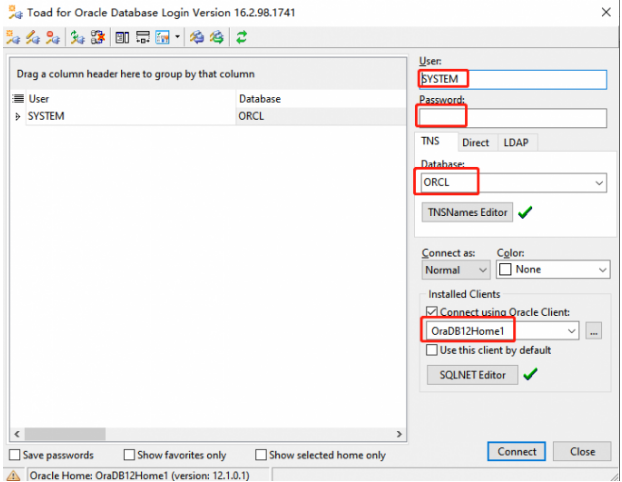
图1:连接Oracle服务器
2、然后点击Connect。等到成功连接到Oracle数据库后,就可以开始导出结构和表数据了。
3、点击菜单栏的,选择Export子菜单,再点击Export Utility Wizard选项。
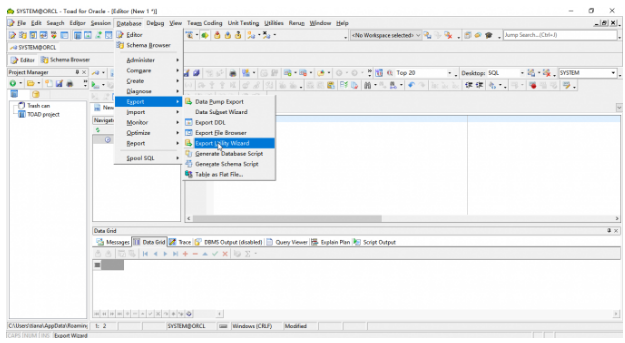
图2:导出选项向导
4、在新出现的标签页中,点击Export tables,再点击Next。
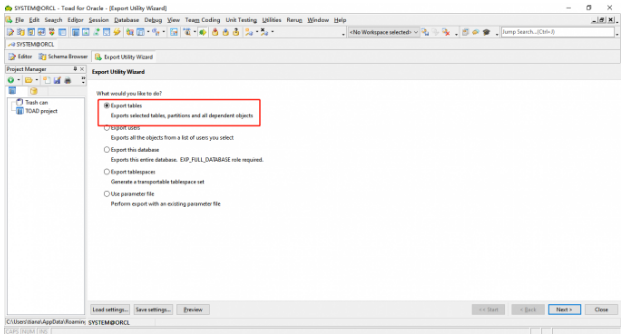
图3:选择导出表选项
5、然后页面中会显示当前账号下的所有数据库表,勾选要导出表,点击Next。
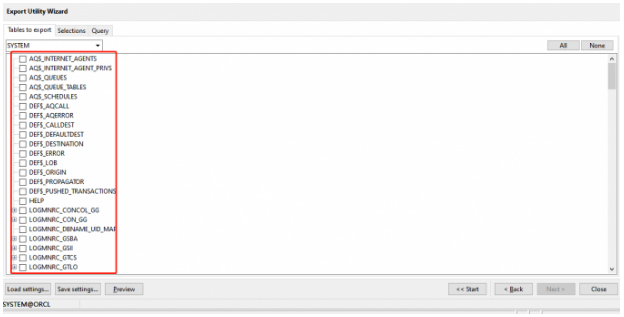
图4:选择要导出的表
6、接下来保持默认选项,点击Next。再点击Output file name后的按钮,选择导出文件保存的位置,设置导出文件名,然后一直点击下一步。
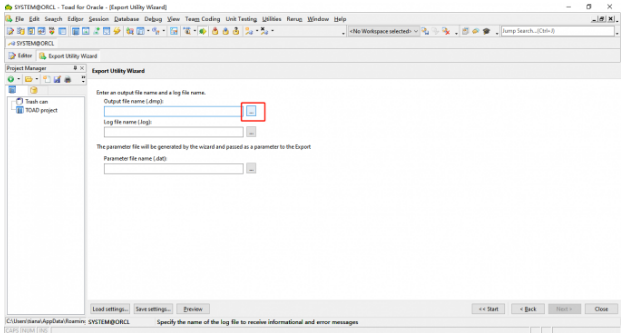
图5:导出选项设置
7、在Output标签页出现“Export terminated successfully”代表导出成功。
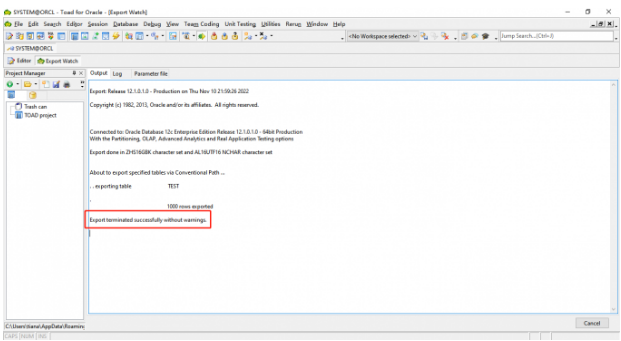
图6:导出成功
二、toad怎么分开导出表结构和表数据
上述方法是同时导出表结构和表数据,但我们也有分开导出的需求。下面为大家讲解怎么分开导出表结构和表数据。
toad导出表结构的方法如下:
1、连接到数据库后,点击下的Export子菜单,再点击Export DDL。
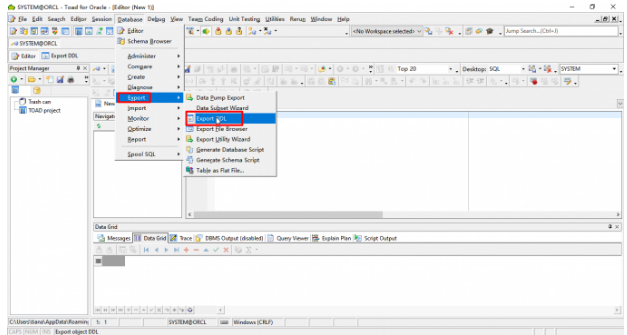
图7:导出Export DDL选项
2、在Export DDL标签页中,点击ADD。
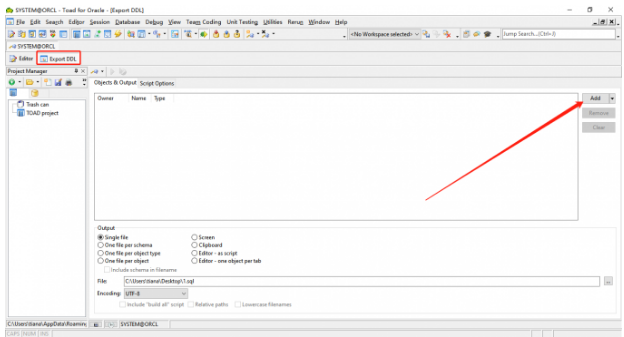
图8:添加导出内容
3、在弹出的对话框中,在Object Type下拉框中选择Tables,再Schema下拉选项中选择SYSTEM。然后勾选LIKE,在下面的文本框中输入关键字,这步操作是指按输入的关键字模糊搜索表名。
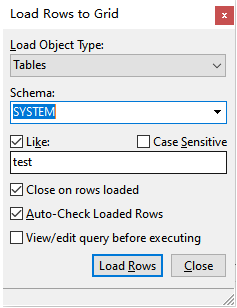
图9:查询要导出的表
4、点击Load Rows,在页面中会显示搜索结果,勾选需要导出的表,再选择输出的文件,设置文件保存位置、文件名、文件编码格式。然后点击上方的三角形按钮,就可以导出表结构了。
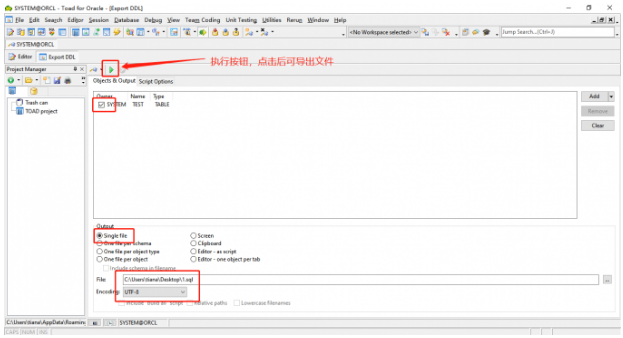
图10:导出表结构
Toad导出表数据的步骤:
1、点击下的Schema Browser子菜单。
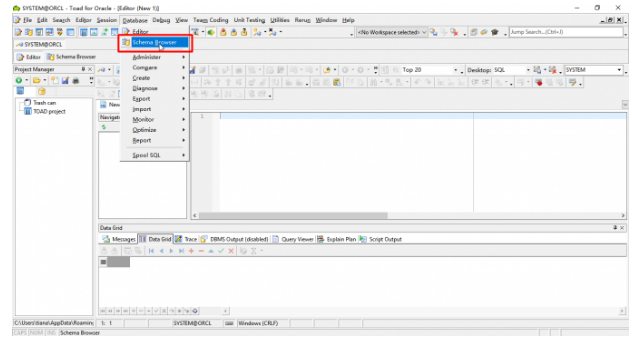
图11:打开Schema Browser
2、在Schema Browser标签页中,选择Tables,输入要导出的表名关键字,可以搜索到对应的表。
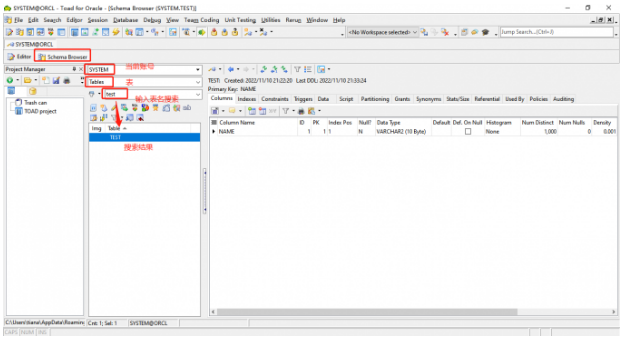
图12:搜索要导出的表
3、右键表名,点击Data,再点击Export。如果要导出多个表的表结构和表数据,可以按Shift键多选表名,再右键单击。
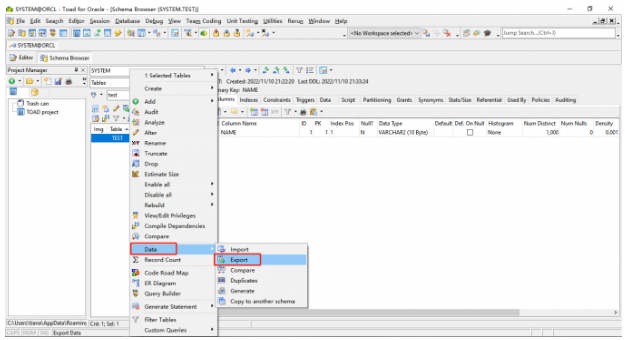
图13:右键导出
4、在弹出的对话框中,点击Format下拉框选择文件格式,点击File文本框后面的按钮,选择文件导出的位置,输入文件名,然后点击OK。
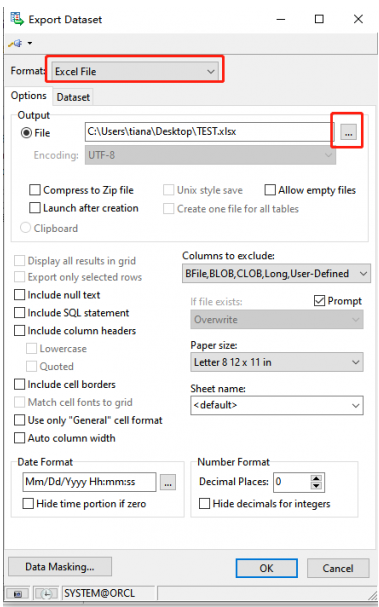
图14:导出选项
本篇文章带大家学习了toad导出表结构和数据的方法,有相关需求的小伙伴,可以试着按照文中的步骤进行操作。
上一条:Fiddler版本-Fiddler最新版本是多少
下一条:Toad for Oracle数据库颜色怎么修改